Installeer Linux Mint Mate Desktop in Ubuntu 11.10
Vanwege frequente Unity-problemen en UI-voorkeuren hebben veel Ubuntu-gebruikers de Gnome 3 en de klassieke Gnome (Gnome Fallback) -sessies geïnstalleerd. Hoewel Gnome Fallback-sessie veel van de Gnome 2-gebruikersinterface-functies biedt, is het de eye candy enorm ontnomen. Als u een Ubuntu 11.10-gebruiker bent en een Gnome 2-stijl desktop met een stijlvolle interface wilt verkrijgen, probeer het dan Linux Mint 12. In dit bericht geven we je de procedure om Linux Mint 12 te installeren.
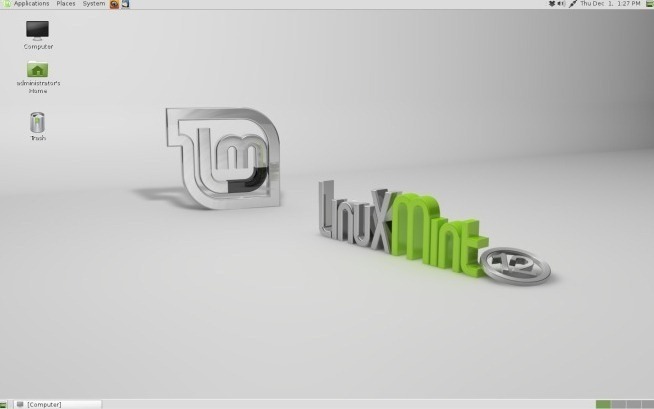
Installeer allereerst MGSE (Mint Gnome Shell Extension) in Ubuntu 11.10 door deze opdracht in te voeren Terminal.
sudo gedit /etc/apt/sources.list
Dit zal een gedit-venster openen, waar u aan het einde de volgende regel moet toevoegen (zoals precies getoond).
deb http://packages.linuxmint.com/ lisa belangrijkste upstream import
Als je klaar bent, voer je deze opdrachten in Terminal.
sudo apt-get update. sudo apt-get install linuxmint-keyring. sudo apt-get update
Na het volgen van de hierboven beschreven procedure, zullen MGSE en MATE beschikbaar komen in Ubuntu Software Center. Zoek en installeer nu
Mint Gnome Shell-extensie, gevolgd door Mint Meta Mate van het Ubuntu Software Center.
Als de installatie mislukt, kunt u kapotte pakketten repareren met Synaptic Package Manager en onder gebroken pakketten lokaliseren Aangepaste filters. Markeer en verwijder gebroken pakketten om installatieproblemen op te lossen. Opgemerkt moet worden dat Synaptic Package Manager niet vooraf is geïnstalleerd met Ubuntu 11.10 en moet worden geïnstalleerd via het Ubuntu Software Center. Als je een foutmelding krijgt tijdens het hardlopen sudo add-apt-repositoryen u kunt Ubuntu Software Center niet starten (na installatie van MGSE en MATE) en voer vervolgens deze Terminal-opdracht uit.
sudo gedit / etc / lsb-release
Vervang in het gedit-venster de bestaande tekst door het volgende en klik op opslaan.
DISTRIB_ID = Ubuntu
DISTRIB_RELEASE = 11.10
DISTRIB_CODENAME = oneiric
DISTRIB_DESCRIPTION = "Ubuntu oneiric"
Zoeken
Recente Berichten
Hoe u een back-up van uw Linux-pc maakt met BackInTime
Op zoek naar een eenvoudige back-upoplossing voor uw Linux-desktop?...
Hoe naar Spotify te luisteren zonder de officiële client op Linux
Spotify is een van de weinige reguliere muziekservices die aandacht...
Debian Linux upgraden naar een nieuwe release
Debian Linux wordt niet vaak geüpgraded. Gewoonlijk blijft de distr...



